主页 > 经验 >
Win7磁盘碎片整理功能在哪?Win7磁盘碎片整理图文教程
市面上关于磁盘碎片整理软件数不胜数,所谓磁盘碎片整理就是将电脑磁盘在长期使用过程中产生的碎片和垃圾文件重新整理,释放更多的磁盘空间来提高电脑的整体性能和运行速度。如果你的电脑是Win7系统的话,大可不必去找其他的磁盘碎片整理软件;因为Win7系统自带磁盘碎片整理功能。
Win7磁盘碎片整理功能在哪?
那么Win7磁盘碎片整理功能在哪呢?打开桌面上的计算机,在磁盘管理器中,右击C盘,点击属性(以C盘为例,其他磁盘操作一样)。
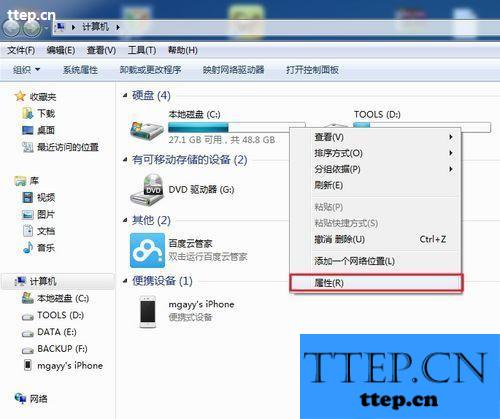
转到工具选项卡,点击立即进行碎片整理。
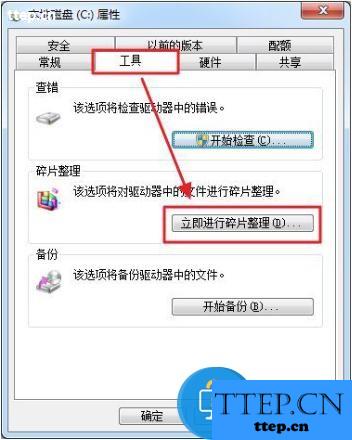
选择需要进行磁盘碎片整理的磁盘,点击“磁盘碎片整理”,系统将自动进行整理工作。
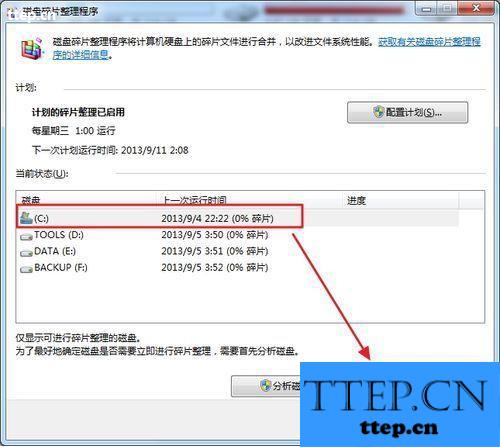
完成碎片整理功能后,系统会显示各个磁盘中的碎片整理率。
用户无需每次都进行手动磁盘碎片整理,可以设置“磁盘碎片整理程序计划配置”。设置系统每隔一段时间自动开启碎片整理功能,预先选择好需要整理的磁盘。到了规定时间,系统会自动进行磁盘碎片整理。
每隔一段时间进行磁盘碎片整理能够有效的为电脑系统磁盘减负,提高电脑的整体性能和运行速度。
Win7磁盘碎片整理功能在哪?
那么Win7磁盘碎片整理功能在哪呢?打开桌面上的计算机,在磁盘管理器中,右击C盘,点击属性(以C盘为例,其他磁盘操作一样)。
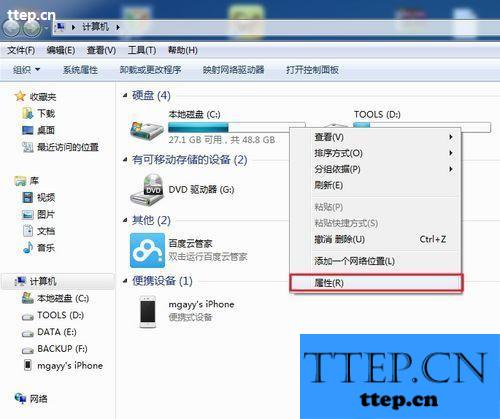
转到工具选项卡,点击立即进行碎片整理。
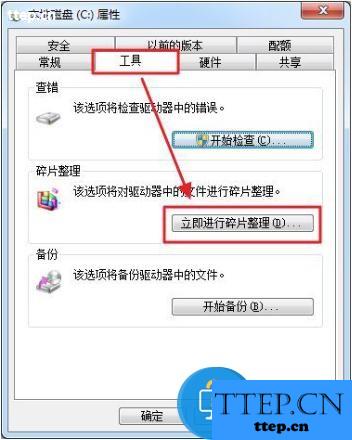
选择需要进行磁盘碎片整理的磁盘,点击“磁盘碎片整理”,系统将自动进行整理工作。
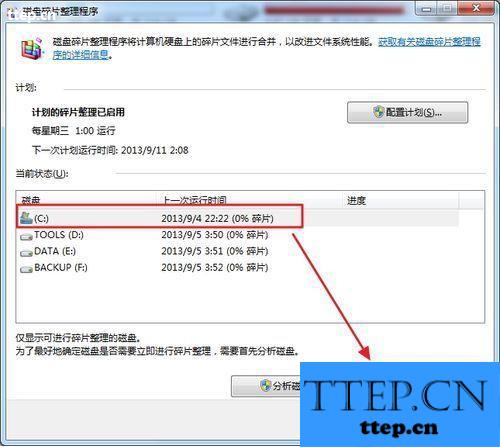
完成碎片整理功能后,系统会显示各个磁盘中的碎片整理率。
用户无需每次都进行手动磁盘碎片整理,可以设置“磁盘碎片整理程序计划配置”。设置系统每隔一段时间自动开启碎片整理功能,预先选择好需要整理的磁盘。到了规定时间,系统会自动进行磁盘碎片整理。
每隔一段时间进行磁盘碎片整理能够有效的为电脑系统磁盘减负,提高电脑的整体性能和运行速度。
- 最近发表
- 赞助商链接
